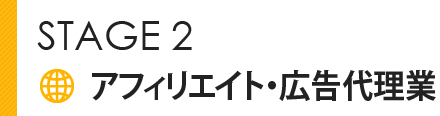ムビコレの記事作成方法
ムビコレへのログイン
ユーザー登録が完了した後、『ムビコレ』へのログインが可能になります。 ログインは下記の手順で行なって下さい。
1.サイト右上にあるログインボタンをクリックします。

2.NBC会員IDとパスワードをご入力の上、ログインボタンをクリックしてください。
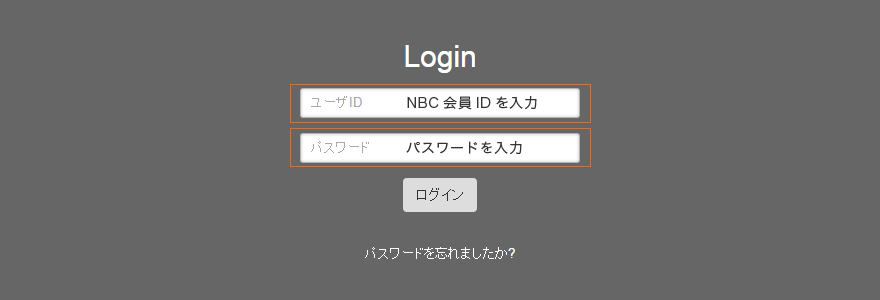
3.サイト右上のログインボタン表示箇所に会員番号が表示されればログイン完了です。

ニックネームの設定方法
イマコレと同様の設定方法ですので、→こちらから設定方法をご確認ください。
記事作成方法
「まとめ記事」の必要入力項目を入力していきます。
1.ページ右上の『投稿する』をクリックします。

2.「まとめを作る」というページが表示されますので、必要入力項目を入れていきます。

ファイル選択
ムビコレメーカーにて取得した画像の中から、動画の内容がわかりやすいものを1枚選択してください。
動画のURL
YouTubeのURLをそのまま入力してください。
タイトル
記事のタイトルを入れてください。
※YouTubeの動画タイトルと全く同じタイトルはご遠慮いただいています。
概要
まとめ記事の簡単な説明を記載してください。
カテゴリー
動画の内容が一番近いカテゴリーを選んでください。あったカテゴリーがなければ、その他を選んでください。
上記が完了したら、次へをクリックします。続いて本文を作成していきます。
まとめ記事本文の作成
本文の画像とテキストの作成
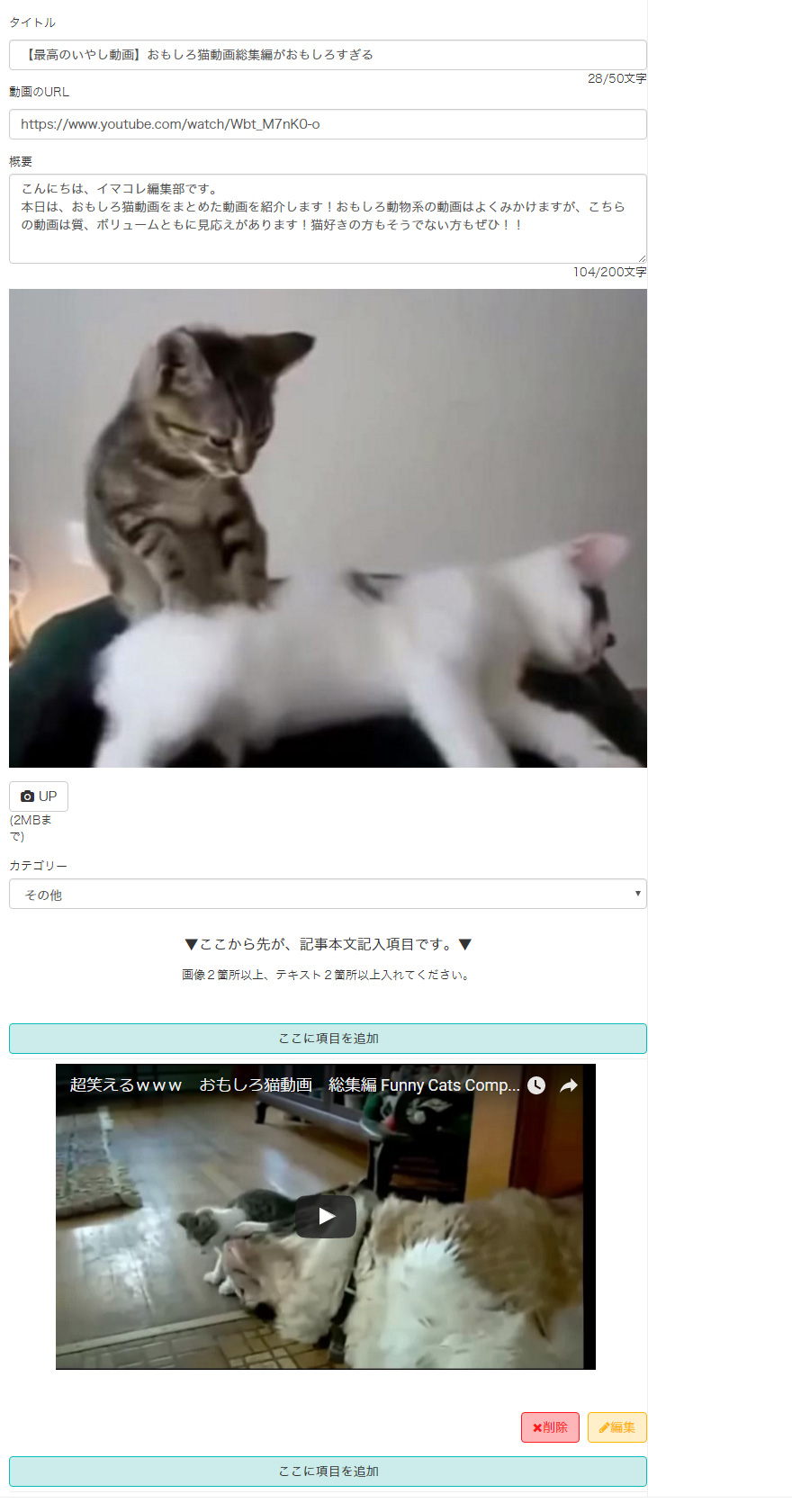
先程入力した動画の上下に「テキスト/画像」というボタンが表示されているので、記載した項目をクリックします、
テキストの挿入
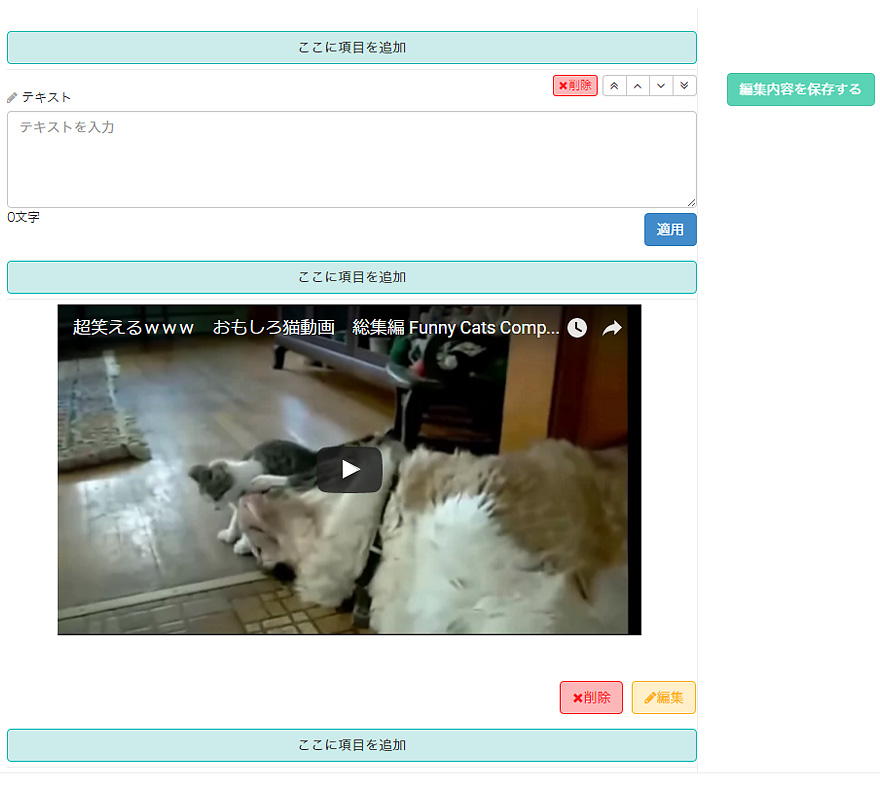
テキストのボタンをクリックすると、テキストフィールドが表示されます。
そちらにテキストを記載して適用をクリックしてください。
画像の挿入
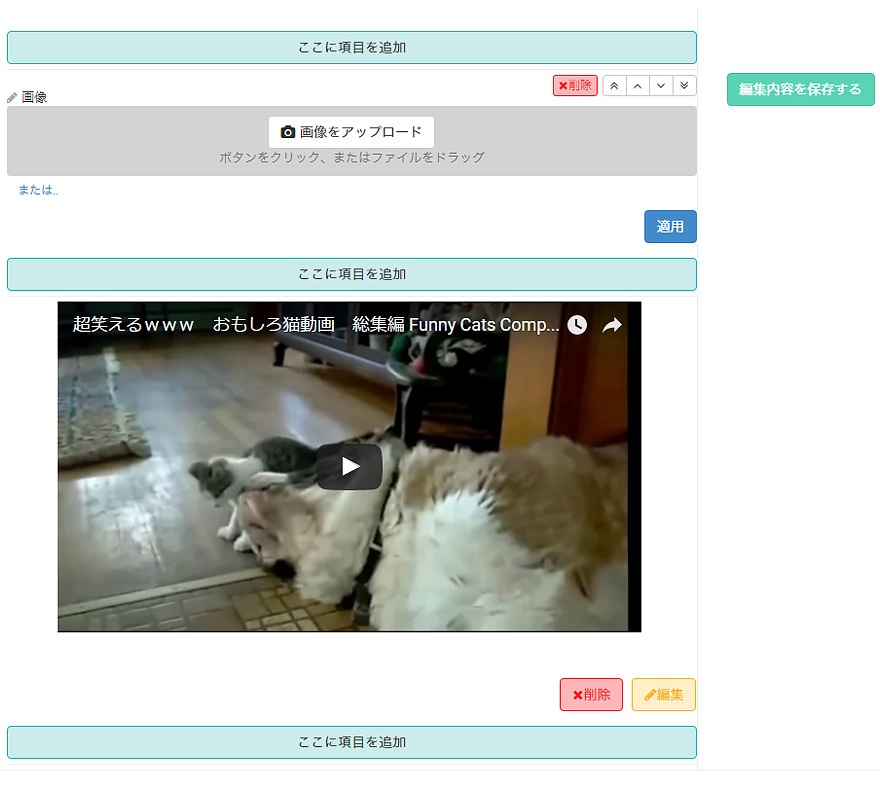
画像のボタンをクリックすると、画像をアップするフィールドが表示されます。
PC内のフォルダから選択、または画像をドラッグして適用をクリックしてください。
記事の保存
画面右側に出ている編集内容を保存するをクリックしてください。
こちらのボタンを押さないと記事全体の保存が行われませんので、こまめにクリックするようにしてください。
記事の公開申請
記事の作成が終りましたら、ページ上部の公開するをクリックしてください。
記事はOCS運営事務局で目視させていただいた後、問題がなければ公開をさせていただきます。
※公開には最大48時間いただいております。
ムビコレ記事公開のルール
- 動画のスクリーンショット4枚以上で構成してください。条件に満たない場合、公開はされません。
- 記事の文字数が150文字以上ないと公開申請が行えません。
上記を満たしていない記事は公開できませんので予めご了承ください。